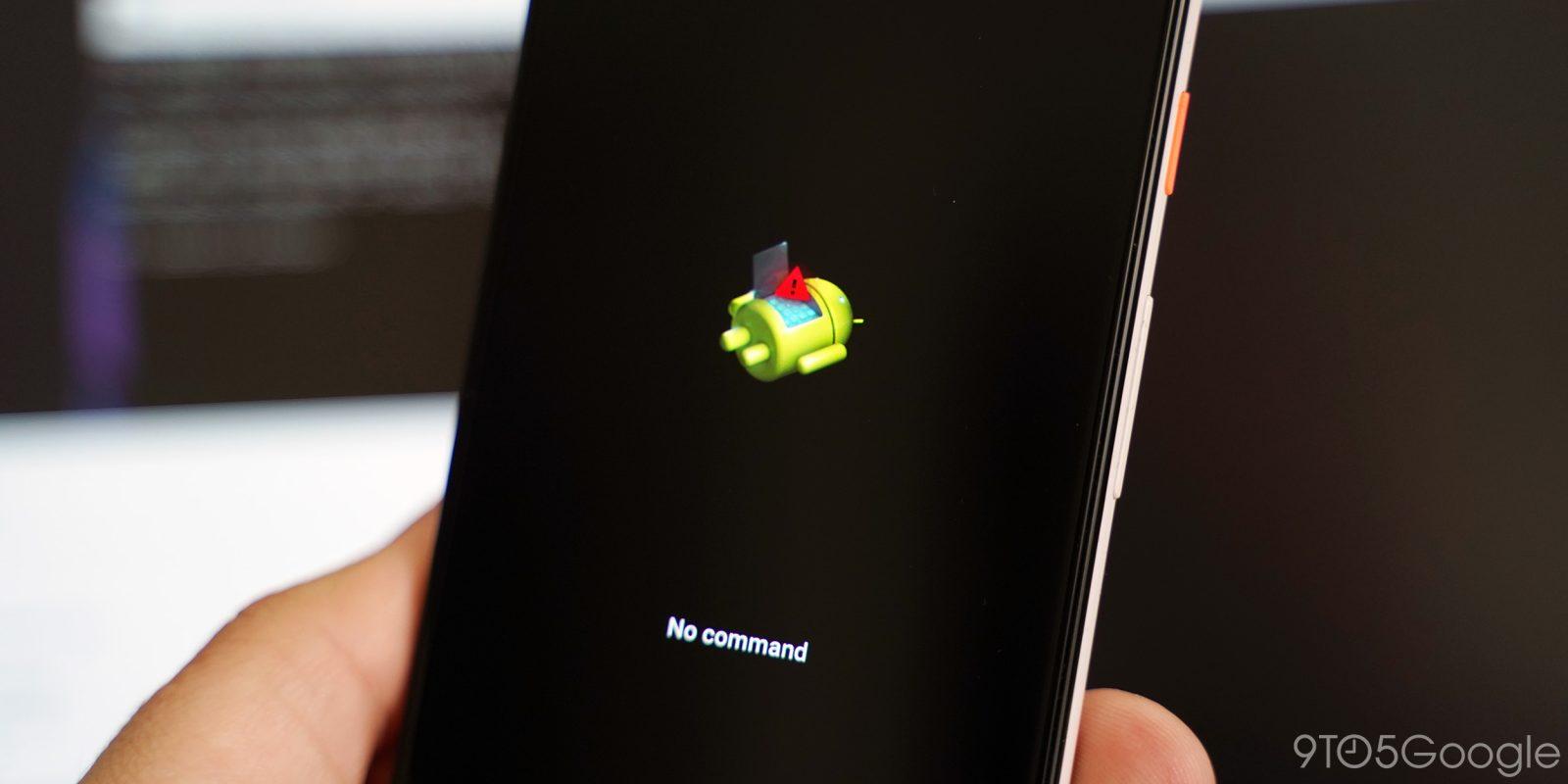
Google выпустила первый бета-предварительный просмотр Android Q. Если вы хотите попробовать его раньше, вот как установить бета-версию Android Q на ваш Pixel 3, Pixel 3 XL, Pixel 2 или Pixel 2 XL.
КАК УСТАНОВИТЬ БЕТА-ВЕРСИЮ ANDROID Q OTA
- Загрузите файл OTA
- Загрузитесь в режиме восстановления
- Перейдите в ADB sideload
- Подключите телефон к компьютеру с установленными инструментами ADB
- Введите команду sideload
- Перезагрузите телефон
1. Загрузите файл OTA
Для начала вам нужно будет загрузить файл бета-версии OTA с сайта предварительного просмотра для разработчиков Android Q. Файлы OTA доступны здесь. Просто убедитесь, что вы загружаете файл, соответствующий вашему устройству.
2. Загрузитесь в режиме восстановления
Далее вам нужно будет загрузить ваш Pixel в режим восстановления. Для этого полностью выключите телефон. Затем одновременно нажмите и удерживайте кнопку питания и кнопку уменьшения громкости, пока не попадете на страницу загрузчика. Вы узнаете, что находитесь в нужном месте, когда увидите на экране лежащую фигуру Android.
Используя кнопки громкости, прокрутите вниз до режима восстановления. Выберите его, нажав кнопку питания. Альтернативно, если вы уже подключены к компьютеру с ADB, вы можете использовать команду «reboot recovery».
Теперь вы должны увидеть меньшего Android, лежащего с восклицательным знаком над ним. Отсюда нажмите кнопку питания и кнопку увеличения громкости примерно на секунду, чтобы полностью войти в режим восстановления.
3. Перейдите в ADB sideload
Используя кнопки громкости, прокрутите вниз до пункта «Apply update from ADB» и выберите его кнопкой питания. Это запустит почти пустой экран с текстом внизу, который подскажет вам, как установить OTA, такой как этот для бета-версии Android Q.
4. Подключите телефон к компьютеру с установленными инструментами ADB
Этот шаг важен, поскольку это единственный способ передать загруженный файл OTA на ваш телефон. Вам понадобятся инструменты ADB и Fastboot. Вы можете загрузить инструменты ADB с веб-сайта Android Developers. Универсальные драйверы ADB от ClockWorkMod также значительно упрощают процесс, если вы используете машину Windows, по сравнению с драйверами, уже установленными на вашей машине.
5. Введите команду sideload
Если все готово, вы можете установить файл OTA. В Windows убедитесь, что ваша командная строка направлена в папку инструментов ADB, и введите «adb sideload». Если вы используете macOS или Linux, сделайте то же самое в Терминале (используйте команды «cd» и «ls», чтобы убедиться, что ваш Терминал направлен в нужную папку, найдите в Google, если вам нужна помощь), но введите «./adb sideload». Затем вам нужно будет ввести имя файла папки .zip, которую вы скачали из Google, и нажать Enter, чтобы начать процесс.
Если все работает должным образом, вы увидите диалоговые окна на своем компьютере и телефоне, показывающие процесс установки и установки.
6. Перезагрузите телефон
После завершения установки OTA вы вернетесь в режим восстановления. Последним шагом для перехода к новому обновлению является выбор опции «Reboot now» с помощью кнопки питания.
Если у вас есть какие-либо вопросы, обязательно оставьте их в разделе комментариев ниже.